วิธีย่อขนาดหน้าจอใน Windows 10

บทความนี้จะแสดงวิธีย่อขนาดหน้าจอใน Windows 10 เพื่อให้คุณใช้งานได้อย่างมีประสิทธิภาพ
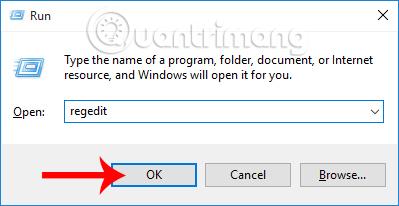
ในกรณีที่ผู้ใช้ต้องการเข้าถึงซอฟต์แวร์ แอปพลิเคชัน หรือหน้าต่างใดๆ ที่เปิดอยู่ในคอมพิวเตอร์อย่างรวดเร็ว พวกเขาสามารถใช้คีย์ผสม Alt-Tab ได้ เมื่อผู้ใช้กดคีย์ผสมนี้ อินเทอร์เฟซที่รวบรวมโปรแกรมที่เปิดอยู่ทั้งหมดบนคอมพิวเตอร์จะปรากฏขึ้น ช่วยให้คุณไปยังหน้าต่างที่ต้องการได้เร็วขึ้น อย่างไรก็ตาม ตามค่าเริ่มต้น อินเทอร์เฟซ Alt-Tab ใช้พื้นที่ค่อนข้างใหญ่ เกือบทั้งหน้าจอโดยมีพื้นหลังสีดำตามค่าเริ่มต้น ดังนั้น คุณสามารถเปลี่ยนความโปร่งใสของแผงสลับแอปพลิเคชัน Alt-Tab บน Windows 10 ได้ตามคำแนะนำทีละขั้นตอนด้านล่าง
ขั้นตอนที่ 1:
ก่อนอื่นให้กด คีย์ผสมWindows + Rเพื่อเปิด กล่อง โต้ตอบRunจากนั้นป้อนคำหลักregeditคลิกตกลงเพื่อเข้าถึง
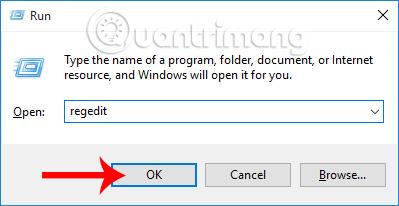
ขั้นตอนที่ 2:
ต่อไปเราจะดำเนินการค้นหาเส้นทางไปยังโฟลเดอร์ดังต่อไปนี้:
HKEY_CURRENT_USER\SOFTWARE\Microsoft\Windows\CurrentVersion\Explorer\MultitaskingView/ AltTabViewHost
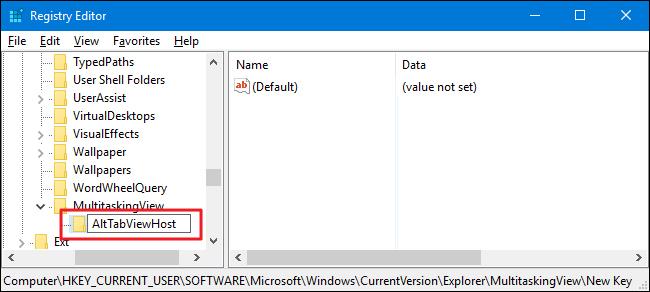
ในกรณีที่คุณคลิกที่ Explorer และMultitaskingView ไม่ปรากฏขึ้นเราสามารถคลิกขวาที่คีย์ ExplorerและเลือกNewจากนั้นเลือกKey
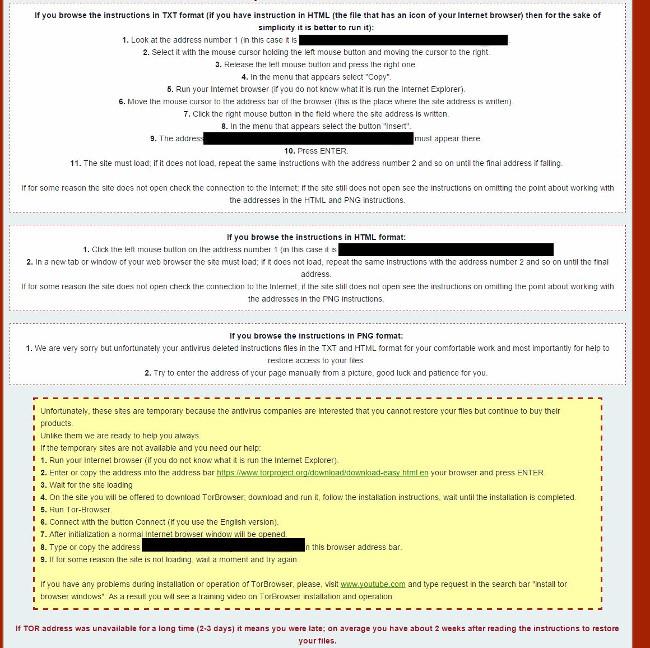
จากนั้น ตั้งชื่อใหม่ให้คีย์นี้ว่าMultitaskingView
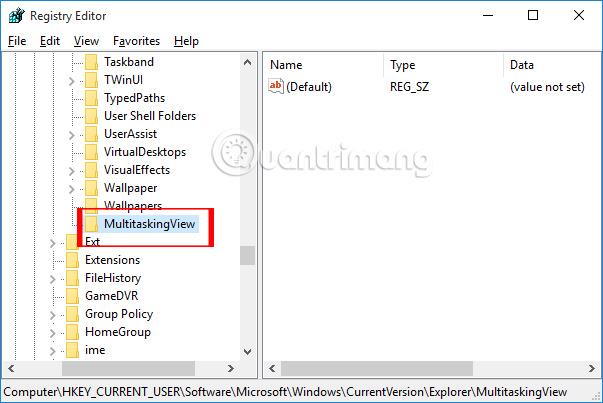
จากนั้น ที่คีย์ MultitaskingView ผู้ใช้ คลิก ขวาและเลือกNewและเลือกKeyเพื่อสร้างคีย์ใหม่
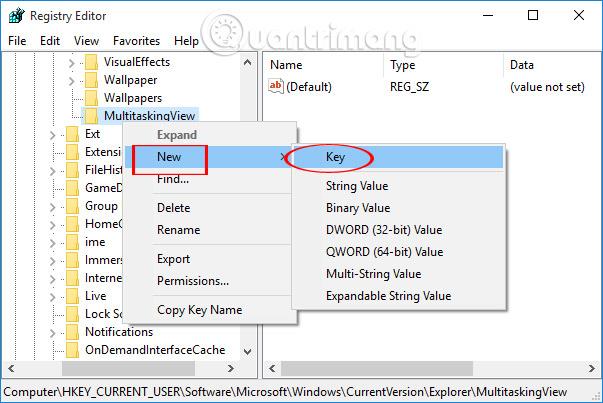
สุดท้าย คุณยังตั้งชื่อ คีย์ นั้นAltTabViewHostใน MultitaskingView ดังที่แสดงด้านล่าง

ขั้นตอนที่ 3:
ที่ปุ่ม AltTabViewHost ให้คลิกที่อินเทอร์เฟซทางด้านขวาของกล่องโต้ตอบ คลิกขวาแล้วเลือกNew > DWORD (32bit )

จากนั้นเราจะตั้งชื่อค่านั้นว่าGrid_BackPercent
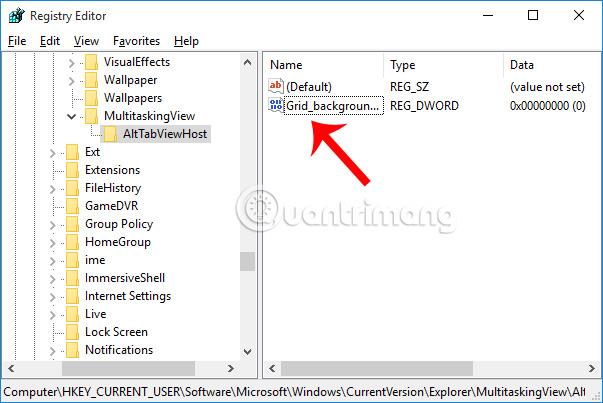
ขั้นตอนที่ 4:
เราดับเบิลคลิกที่ค่าที่เราเพิ่งสร้างขึ้น กล่องโต้ตอบแก้ไขค่า DWORD (32 บิต) จะปรากฏ ขึ้น ใน บรรทัด Value Dataผู้ใช้จะตั้งค่า 0-100 ค่านี้จะขึ้นอยู่กับความทึบที่ผู้ใช้ต้องการใช้สำหรับอินเทอร์เฟซการสลับแอปพลิเคชันเมื่อกด Alt-Tab จะดีที่สุดถ้าคุณตั้งค่าเป็น 10 และก็ไม่เป็นไร
จากนั้นเราคลิกตกลงและออกจากหน้าต่าง Registry Editor
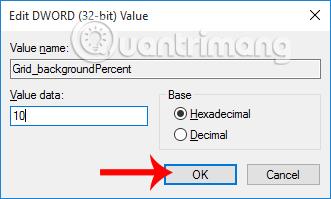
เมื่อคุณกดคีย์ผสม Alt-Tab อินเทอร์เฟซการสลับแอปพลิเคชันจะปรากฏขึ้น พร้อมด้วยตารางจะเปลี่ยนเป็นโปร่งใสดังที่แสดงด้านล่าง
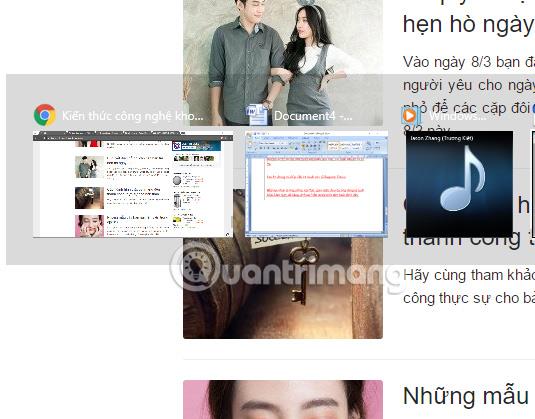
ในกรณีที่คุณต้องการกลับไปยังอินเทอร์เฟซการสลับแอปพลิเคชันพื้นหลังสีดำเพียงลบค่า Grid_พื้นหลังPercentในคีย์ AltTabViewHost
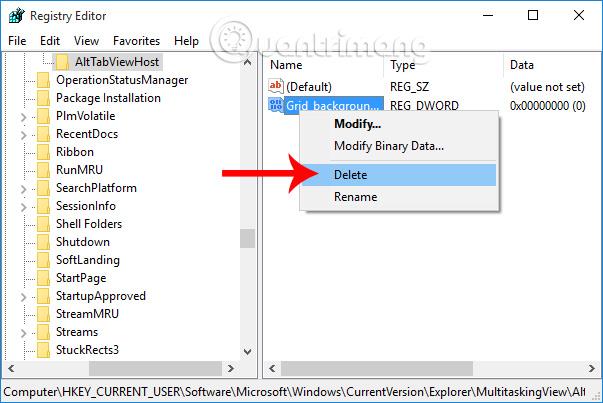
ด้านบนคือวิธีเปลี่ยนความทึบของอินเทอร์เฟซการสลับแอปพลิเคชันเมื่อกดคีย์ผสม Alt-Tab ผู้ใช้สามารถปรับระดับความโปร่งใสของอินเทอร์เฟซการสลับแอปพลิเคชันได้ตามความต้องการของแต่ละคน หากคุณต้องการกลับไปใช้อินเทอร์เฟซพื้นหลังสีดำเริ่มต้นของอินเทอร์เฟซการสลับแอปพลิเคชันเหมือนเมื่อก่อน เพียงลบค่าที่สร้างขึ้นตามคำแนะนำข้างต้น
อ้างถึงบทความต่อไปนี้สำหรับข้อมูลเพิ่มเติม:
บทความนี้จะแสดงวิธีย่อขนาดหน้าจอใน Windows 10 เพื่อให้คุณใช้งานได้อย่างมีประสิทธิภาพ
Xbox Game Bar เป็นเครื่องมือสนับสนุนที่ยอดเยี่ยมที่ Microsoft ติดตั้งบน Windows 10 ซึ่งผู้ใช้สามารถเรียนรู้วิธีเปิดหรือปิดได้อย่างง่ายดาย
หากความจำของคุณไม่ค่อยดี คุณสามารถใช้เครื่องมือเหล่านี้เพื่อเตือนตัวเองถึงสิ่งสำคัญขณะทำงานได้
หากคุณคุ้นเคยกับ Windows 10 หรือเวอร์ชันก่อนหน้า คุณอาจประสบปัญหาในการนำแอปพลิเคชันไปยังหน้าจอคอมพิวเตอร์ของคุณในอินเทอร์เฟซ Windows 11 ใหม่ มาทำความรู้จักกับวิธีการง่ายๆ เพื่อเพิ่มแอพพลิเคชั่นลงในเดสก์ท็อปของคุณ
เพื่อหลีกเลี่ยงปัญหาและข้อผิดพลาดหน้าจอสีน้ำเงิน คุณต้องลบไดรเวอร์ที่ผิดพลาดซึ่งเป็นสาเหตุของปัญหาออก บทความนี้จะแนะนำวิธีถอนการติดตั้งไดรเวอร์บน Windows โดยสมบูรณ์
เรียนรู้วิธีเปิดใช้งานแป้นพิมพ์เสมือนบน Windows 11 เพื่อเพิ่มความสะดวกในการใช้งาน ผสานเทคโนโลยีใหม่เพื่อประสบการณ์ที่ดียิ่งขึ้น
เรียนรู้การติดตั้งและใช้ AdLock เพื่อบล็อกโฆษณาบนคอมพิวเตอร์ของคุณอย่างมีประสิทธิภาพและง่ายดาย
เวิร์มคอมพิวเตอร์คือโปรแกรมมัลแวร์ประเภทหนึ่งที่มีหน้าที่หลักคือการแพร่ไวรัสไปยังคอมพิวเตอร์เครื่องอื่นในขณะที่ยังคงทำงานอยู่บนระบบที่ติดไวรัส
เรียนรู้วิธีดาวน์โหลดและอัปเดตไดรเวอร์ USB บนอุปกรณ์ Windows 10 เพื่อให้ทำงานได้อย่างราบรื่นและมีประสิทธิภาพ
หากคุณต้องการเรียนรู้เพิ่มเติมเกี่ยวกับ Xbox Game Bar และวิธีปรับแต่งให้เหมาะกับประสบการณ์การเล่นเกมที่สมบูรณ์แบบของคุณ บทความนี้มีข้อมูลทั้งหมด








